MTS 和 M2TS 是 AVCHD 攝影機拍攝的影片檔案格式。您也可以使用一些設備來建立 M2TS 文件,例如松下、佳能、索尼和其他攝影機。但是,如果您想在 DVD 播放器上播放 M2TS 文件,可能會遇到相容性問題,因為有些 DVD 播放器不支援此類格式。如果您想觀看喜愛的視頻,最好的解決方案是將 MTS 和 M2TS 檔案刻錄到 DVD 上。這樣,您就可以在 DVD 播放器上流暢地播放影片。幸運的是,本指南可以為您提供所有最有效的方法,讓您可以完美地刻錄和轉換檔案。因此,請閱讀本文並學習如何將 MTS 和 M2TS 檔案轉換為 DVD。 M2TS 轉 DVD.
一、將 MTS/M2TS 轉換為 DVD 的最佳方法
您可以信賴的最出色的程序之一是 蒂帕德 DVD 創作者 將 MTS 檔案燒錄到 DVD。這款程式能夠幫助您獲得所需的效果,因為它具備 DVD 製作過程中所需的所有功能。它可以幫助您從各種數位格式、攝影機、快閃磁碟機等建立 DVD。最棒的是,軟體的佈局簡單易懂,非常適合非專業用戶。此外,它還提供可自訂的選單模板,以便您可以根據自己的喜好調整按鈕和影片。您還可以插入開場影片和背景音樂,並使用基本的編輯功能等。因此,如果您需要一個可靠的程式來幫助您將 MTS 檔案刻錄到 DVD,不妨考慮一下這款程式。
按照下面的詳細教程,成功將您的 MTS/M2TS 檔案轉換為 DVS。
步驟1一、下載 蒂帕德 DVD 創作者 在您的計算機上。安裝完成後,運行它即可開始 DVD 製作過程。在進行下一步之前,請確保空白 DVD 已插入您的電腦。
第2步啟動軟體後,選擇 DVD 選項。現在,您可以透過點擊 添加文件 部分。
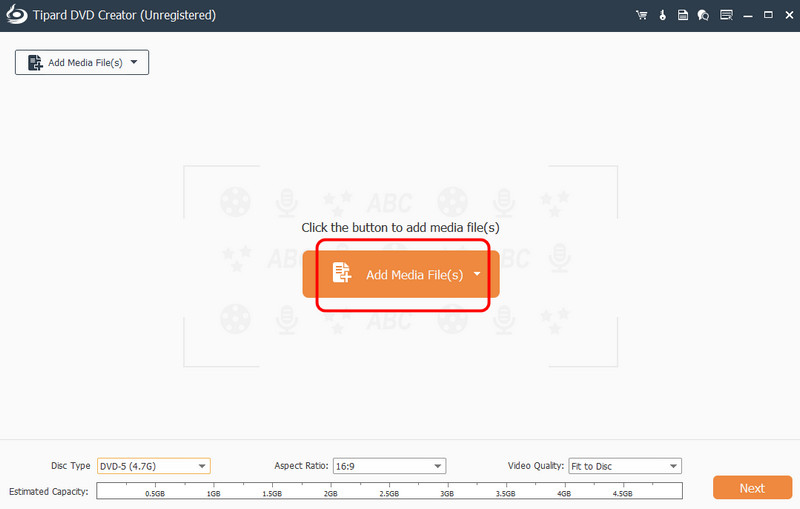
第 3 步然後,您可以進入底部介面,選擇您喜歡的光碟類型、寬高比和視訊品質。點選 下一個 才能進入下一工序。
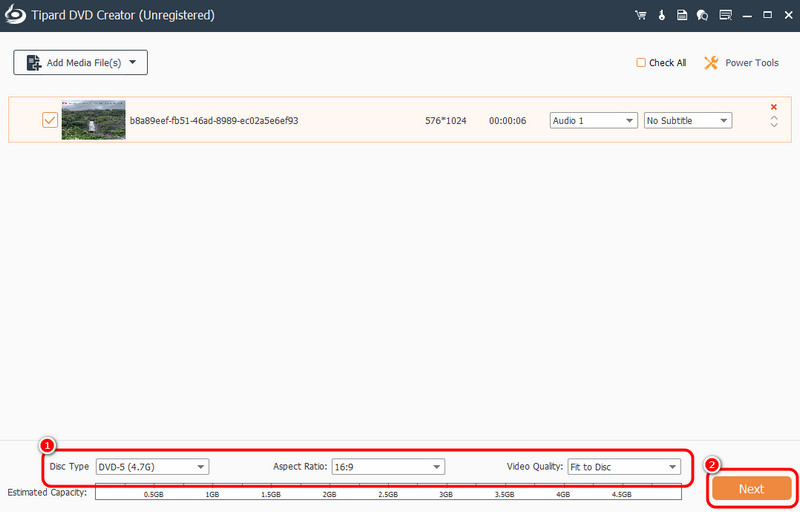
步驟4您可以透過導覽至選單範本並選擇您喜歡的選單,將選單新增至 DVD。您也可以從底部介面新增背景音樂、開啟影片或變更背景。完成後,點擊 燒傷.
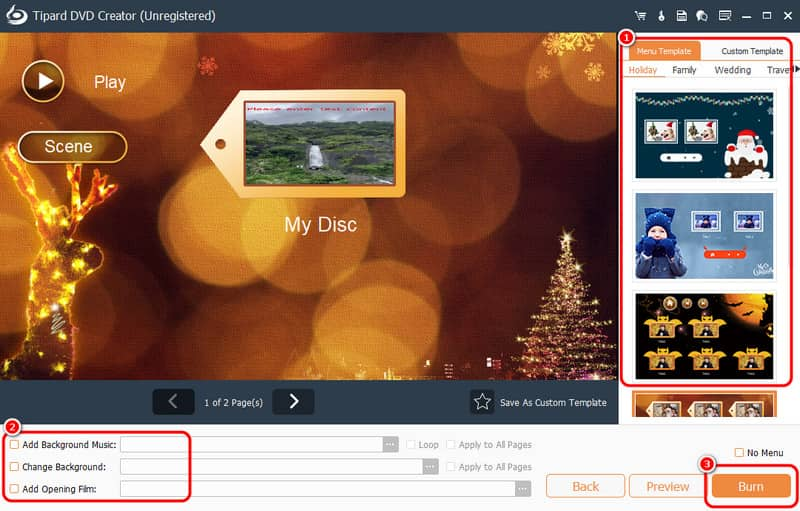
第 5 步對於最終流程,請點擊 開始 點選下方按鈕,開始將 MTS/M2TS 檔案燒錄到 DVD 中。燒錄完成後,您就可以在 DVD 播放器上播放/觀看影片了。
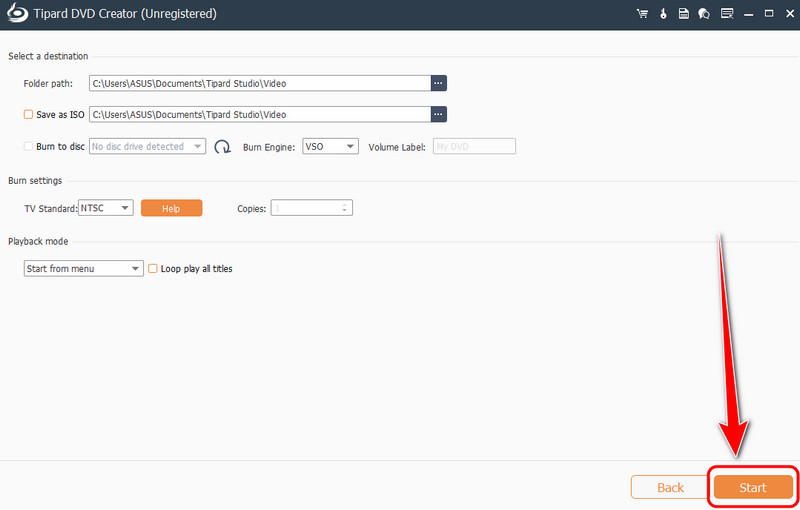
第 2 部分。使用付費軟體將 M2TS 轉換為 DVD 的有效方法
如果您想使用付費軟體將 M2TS 轉換為 DVD,我們推薦使用 DVDfab。這款軟體提供 DVD 創建功能,可讓您將 NMTS 和 M2TS 等數位檔案建立 DVD。我們喜歡這款軟體的一點是,它擁有全面的使用者介面,非常適合所有類型的使用者。此外,您還可以在過程中調整各種參數。您可以更改輸出格式、品質、寬高比等等。您甚至可以存取各種選單模板來創建精美的 DVD。此外,該程式還提供了超快的刻錄速度,讓您只需幾秒鐘即可獲得所需的結果。唯一的缺點是某些功能難以操作。此外,它的訂閱計劃價格昂貴。因此,如果您更喜歡價格實惠的 DVD 創建器,最好尋找 DVDFab 的替代品。但如果您想嘗試其功能,請參閱以下步驟並了解如何將 M2TS 轉換為 DVD。
步驟1下載 DVDFab 在您的裝置上。安裝並啟動它,開始從 M2TS 檔案建立 DVD。確保您的空白光碟已插入電腦。
第2步然後,從主介面繼續 創作者 部分,然後點擊 新增來源 或者 加 簽名以插入您想要轉換為 DVD 的 M2TS 檔案。
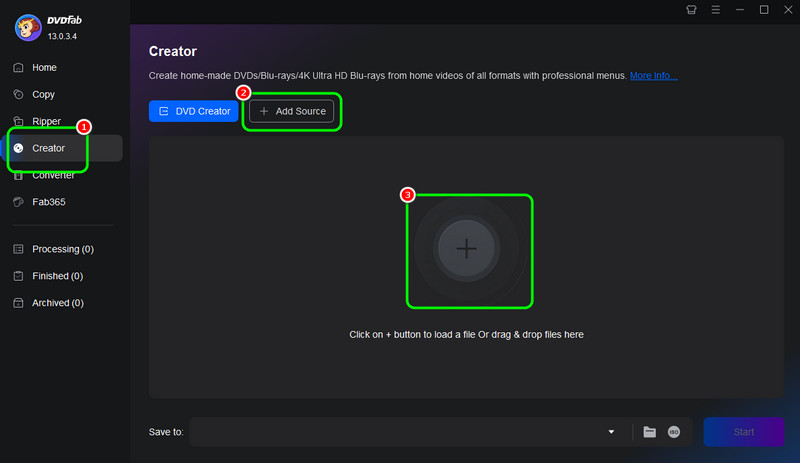
第 3 步現在,您可以前往 高級設置 調整某些參數,例如品質、寬高比和格式。然後點擊 選單設定 將選單插入到您的影片中。
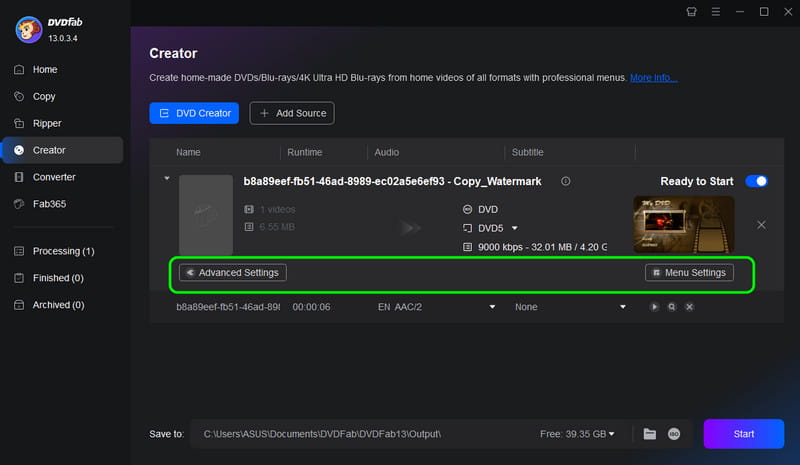
如果您願意,甚至可以自訂選單。
步驟4對於最後的過程,您可以點擊 開始 下面的按鈕開始 M2TS 到 DVD 的轉換過程。
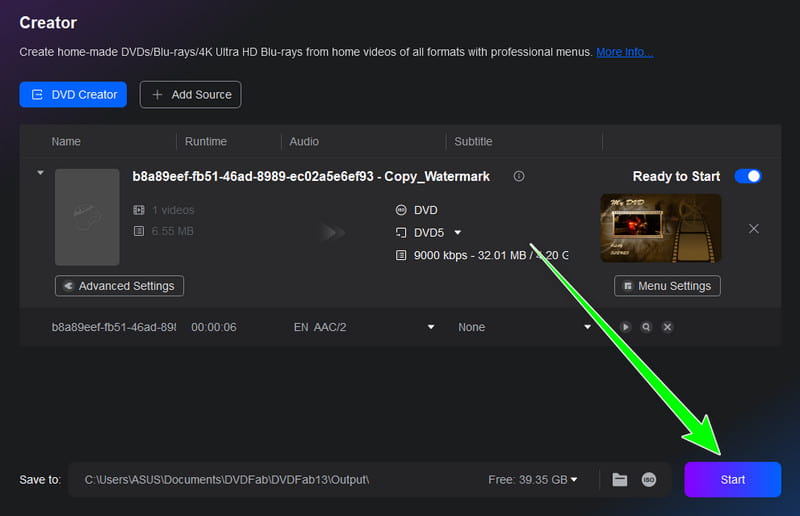
第 3 部分。使用 ImgBurn 將 M2TS 刻錄到 DVD
您還可以使用 圖片燒錄 這款軟體可以將 MTS 檔案燒錄到 DVD 上。就像我們上面提到的其他程式一樣,它也提供了一種簡單的文件刻錄方法。它的優點在於刻錄速度很快,這使得它更適合用戶。唯一的問題是,該程式的使用者介面看起來有些過時,對某些用戶來說吸引力不夠。但就其效果而言,你仍然可以信賴這款程序,這使得它成為 最好的 DVD 燒錄機。因此,您可以按照我們下面提供的說明,從 MTS/M2TS 檔案有效地建立 DVD。
步驟1下載 圖片燒錄 程式.安裝完成後,點選 資料夾到光碟 選項。然後螢幕上將出現一個新介面。
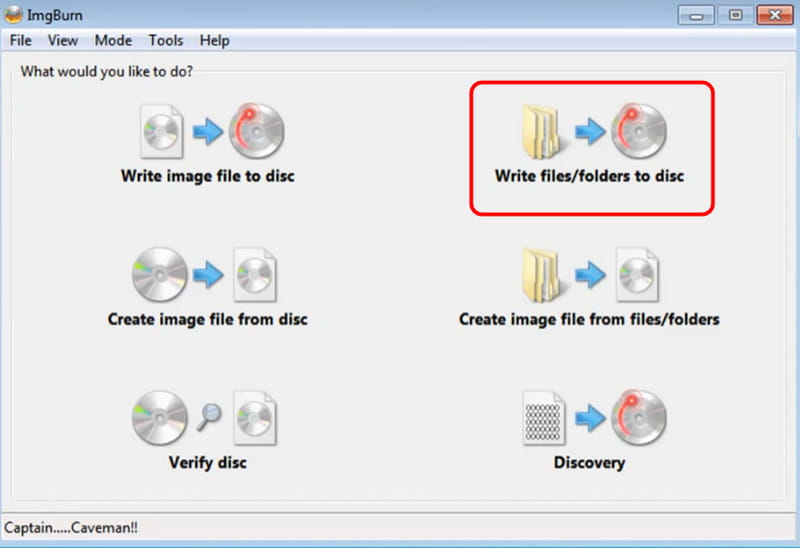
第2步然後,單擊 文件夾 選項。當您的資料夾出現時,您可以開始瀏覽要燒錄的檔案。
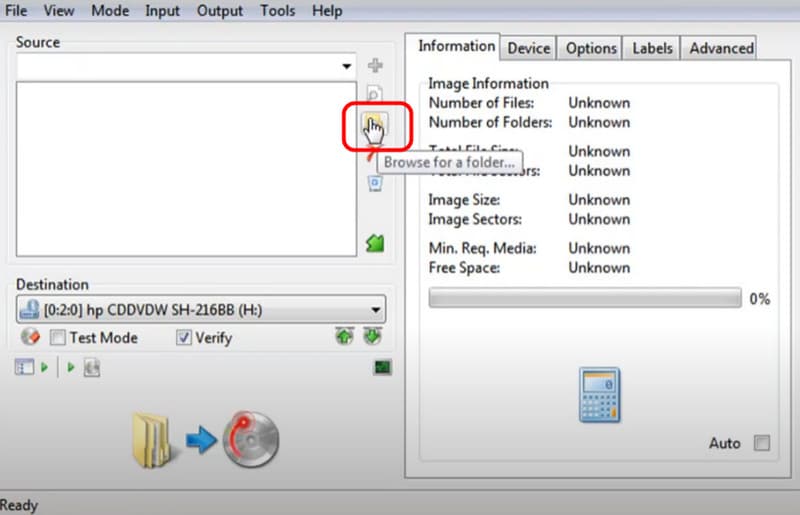
第 3 步最後一步,點擊 建造 下面的按鈕。這樣,將開始將您的 M2TS 檔案轉換為 DVD 的過程。
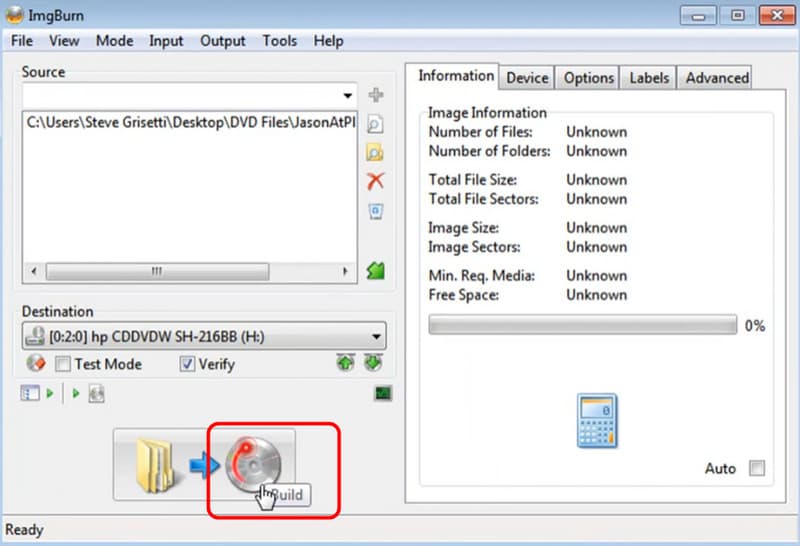
第 4 部分。如何處理高品質、較長的 MTS/M2TS 視頻
解決方案 1:將 4K M2TS 檔案降級為 1080p
眾所周知,一些 M2TS 檔案的視訊品質非常出色,甚至可以達到 4K 解析度。唯一的問題是,有些 DVD 播放器無法處理這種品質。因此,如果你想將 4K M2TS 轉換為 1080p,最好的軟體是 AVAide 視頻轉換使用此程序,您可以輕鬆有效地更改視訊品質。它更強大的功能在於,您可以立即獲得所需的結果,因為它的轉換速度比其他程式快 35 倍。要開始更改視訊質量,您可以按照以下步驟操作。
步驟1下載 AVAide 視頻轉換 在您的計算機上。然後,繼續安裝程序以開始在您的螢幕上啟動它。
第2步來自 轉換器 部分,點擊 添加文件 選項開始新增 M2TS 檔案。
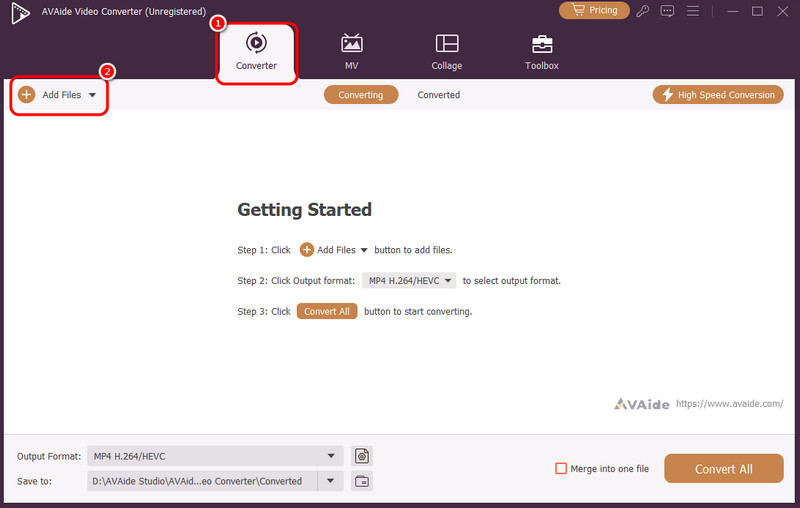
第 3 步導航到 輸出格式 選項並選擇 M2TS 格式。之後,進入影片品質部分,點選 1080p 品質的 M2TS 檔案。
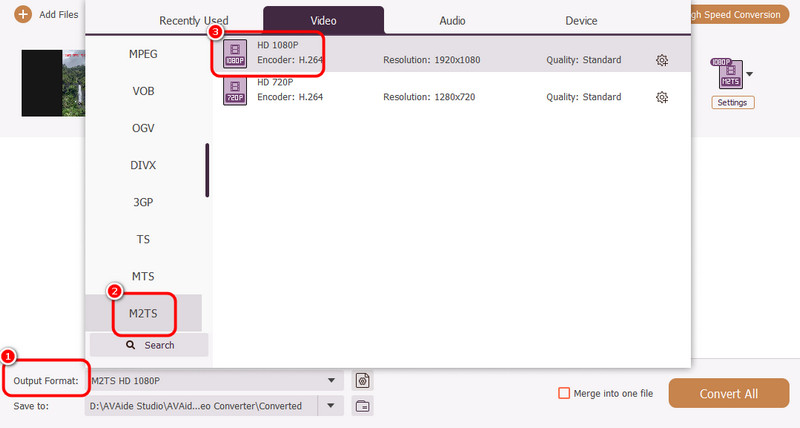
步驟4最後,點擊 全部轉換 下面的按鈕開始更改檔案的影片品質。
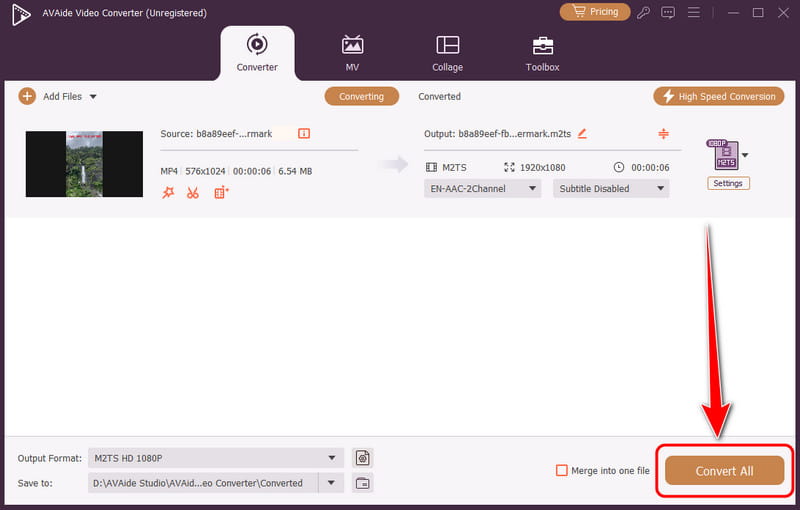
解決方案 2:將 M2TS 檔案拆分成多個光碟
眾所周知,DVD 的儲存空間有限。如果您有較長的 M2TS 視頻,則無法將其儲存在一張光碟上。因此,如果您想將檔案儲存在多張光碟上,可以使用 ConvertXtoDVD 軟體.該軟體能夠自動分割視頻,以便將其分裝到多張光盤上。因此,您可以按照以下步驟開始操作。
步驟1下載並安裝 ConvertXtoDVD 在您的計算機上。之後,安裝並運行它。開始該過程。
第2步點擊 加 簽名即可開始新增 MTS 或 M2TS 檔案。然後,您可以繼續下一步。
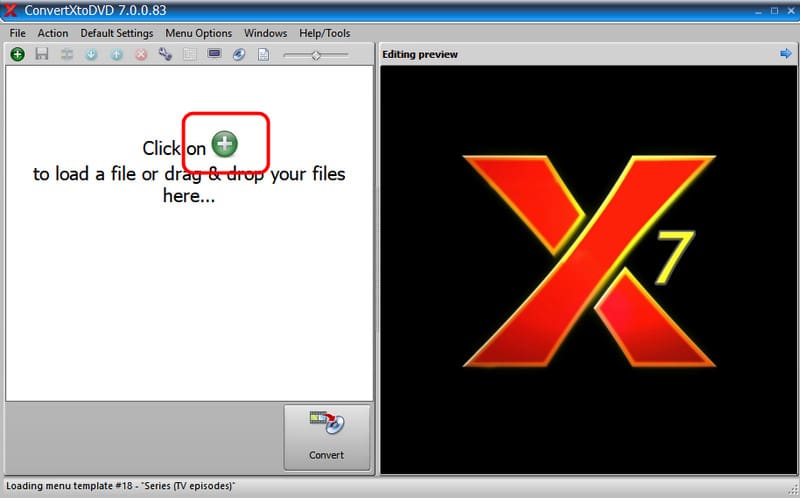
第 3 步現在,單擊 兌換 按鈕。軟體會自動分割文件,使其更易於處理。完成後,您的裝置上即可有多個輸出,隨時可以傳輸到 DVD 上。
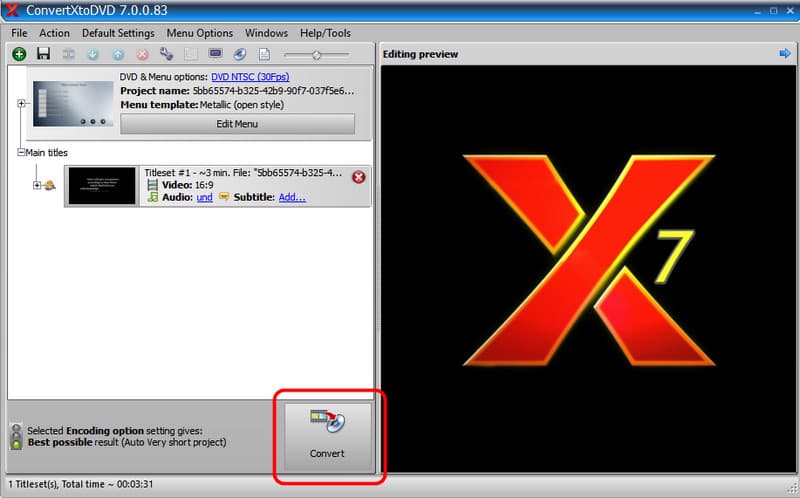
到 將 M2TS 燒錄到 DVD,您可以使用上述所有方法。嘗試一下,看看哪種方法適合您。此外,如果您喜歡將 MTS/M2TS 轉換為 DVD 的簡單方法,最好使用 Tipard DVD Creator。它能夠提供您所需的所有功能,幫助您達到理想的效果。此外,如果您想縮小 4K M2TS 的分辨率,請訪問 AVAide 視頻轉換憑藉其快速的轉換速度,您可以立即獲得所需的結果。因此,使用這兩個程序來獲得您需要的結果。
您完整的視頻工具箱,支持 350 多種格式的無損轉換。



 安全下載
安全下載


